Configurer l'orchestration pour UCCE
Options de téléchargement
-
ePub (750.0 KB)
Consulter à l’aide de différentes applications sur iPhone, iPad, Android ou Windows Phone -
Mobi (Kindle) (825.2 KB)
Consulter sur un appareil Kindle ou à l’aide d’une application Kindle sur plusieurs appareils
Langage exempt de préjugés
Dans le cadre de la documentation associée à ce produit, nous nous efforçons d’utiliser un langage exempt de préjugés. Dans cet ensemble de documents, le langage exempt de discrimination renvoie à une langue qui exclut la discrimination en fonction de l’âge, des handicaps, du genre, de l’appartenance raciale de l’identité ethnique, de l’orientation sexuelle, de la situation socio-économique et de l’intersectionnalité. Des exceptions peuvent s’appliquer dans les documents si le langage est codé en dur dans les interfaces utilisateurs du produit logiciel, si le langage utilisé est basé sur la documentation RFP ou si le langage utilisé provient d’un produit tiers référencé. Découvrez comment Cisco utilise le langage inclusif.
À propos de cette traduction
Cisco a traduit ce document en traduction automatisée vérifiée par une personne dans le cadre d’un service mondial permettant à nos utilisateurs d’obtenir le contenu d’assistance dans leur propre langue. Il convient cependant de noter que même la meilleure traduction automatisée ne sera pas aussi précise que celle fournie par un traducteur professionnel.
Table des matières
Introduction
Ce document décrit les étapes de configuration de Contact Center Enterprise Orchestration.
Conditions préalables
Exigences
Cisco vous recommande de prendre connaissance des rubriques suivantes :
- Unified Contact Center Enterprise (UCCE) 12.x
- Packaged Contact Center Enterprise (PCCE) 12.x
- Portail vocal Cisco (CVP) 12.x
- Finesse 12.x
- Cisco Unified Intelligence Center (CUIC) 12.x
- Navigateur vocal virtuel (VVB) 12.x
Composants utilisés
Les informations contenues dans ce document sont basées sur les versions de logiciel suivantes :
- Connexion au cloud 12.6(1) ES3
- UCCE 12.5(1)
- Finesse 12.5(1)
- CUIC 12.5(1)
- CVP 12.5(1)
- VVB 12.5(1)
Remarque : dans le document, CUIC fait référence à la fois aux installations co-résidentes et aux installations autonomes de CUIC, Live Data (LD) et Identity Server (IDS). Ce composant n'est référencé que lorsqu'une instruction est spécifique à un sous-composant.
The information in this document was created from the devices in a specific lab environment. All of the devices used in this document started with a cleared (default) configuration. Si votre réseau est en ligne, assurez-vous de bien comprendre l’incidence possible des commandes.
Version requise
UCCE/PCCE 12.5(1) (l'une ou l'autre)
- ES66 (ES55 est une installation obligatoire avant l'installation de ES66)
- UCCE 12.5(2) MR
UCCE/PCCE 12.6(1)
- Aucune exigence supplémentaire
Version de Cloud Connect : 12.6(1)
- ES3
Finesse, CUIC, VVB : 12.5(1)
- ucos.orchestration.enable-12.5.1.cop.sgn
- ucos.keymanagement.cop.sgn
Finesse, CUIC, VVB : 12.6(1)
- ucos.keymanagement.cop.sgn
CVP 12.5(1)
- ES23
CVP 12.6(1)
- Aucune exigence supplémentaire
Remarques spéciales sur les mises à niveau de Cloud Connect.
Remarque : lorsque vous mettez à niveau Cloud Connect de 12.5 à 12.6, il est obligatoire d'installer d'abord ucos.keymanagement.cop.sgn. La mise à niveau échoue si elle n'est pas effectuée.
Remarque : lorsque vous mettez à niveau Cloud Connect de 12.5 à 12.6, il est obligatoire d'augmenter le disque de 146 Go à 246 Go. Si cette étape a été manquée avant la mise à niveau, procédez comme suit :
Étape 1 : Arrêtez le serveur Cloud Connect.
Étape 2 : Développez le disque dans vSphere à 246 Go.
Étape 3 : Démarrez le serveur Cloud Connect.
VOS développe automatiquement les partitions. Cela garantit que les mises à jour téléchargées ne provoquent pas de condition de manque d'espace sur la partition commune.
Aperçu
L'orchestration CCE est prise en charge à partir de Cloud Connect 12.6(1).
Le serveur Cloud Connect version 12.6 (1) prend en charge l'orchestration dans les scénarios suivants :
- Les mises à jour CCE 12.5 ES/COP et Windows peuvent être orchestrées à partir du serveur Cloud Connect 12.6
- La mise à niveau logicielle CCE 12.5 vers 12.6 peut être orchestrée à partir du serveur Cloud Connect 12.6
Étapes de configuration et de configuration
Étape 1. Générer la clé API artificielle
- Connectez-vous à https://devhub-download.cisco.com/console/ avec votre nom d'utilisateur et votre mot de passe CCO.
- Sélectionnez Gérer la clé de téléchargement sur la page de la console, comme illustré dans l'image.
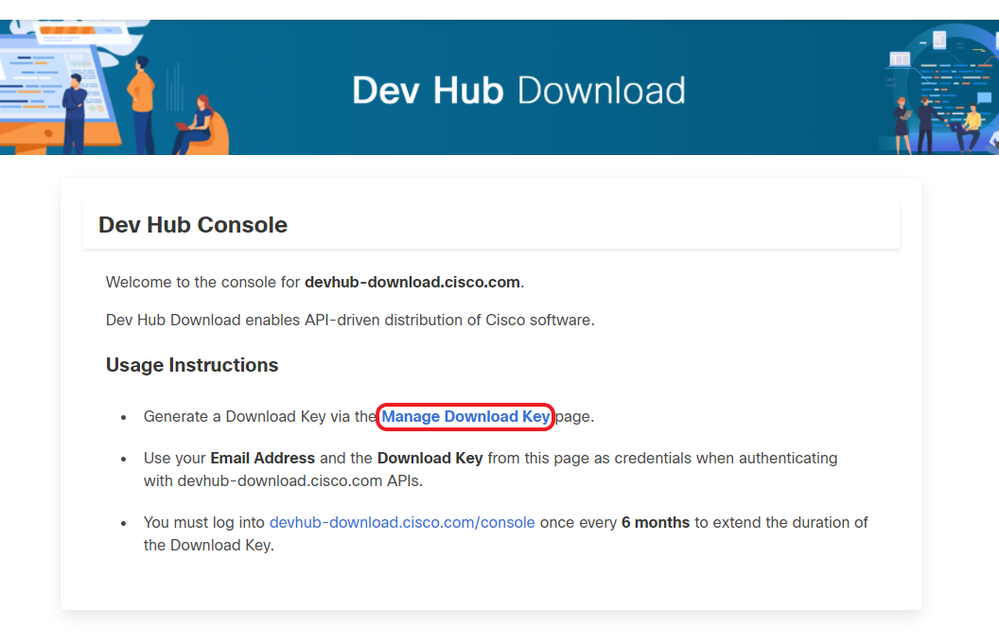
- Cliquez sur l'option Generate Key pour générer la clé API. L'option d'affichage et de révocation de la clé est disponible dans la page Gérer la clé de téléchargement.
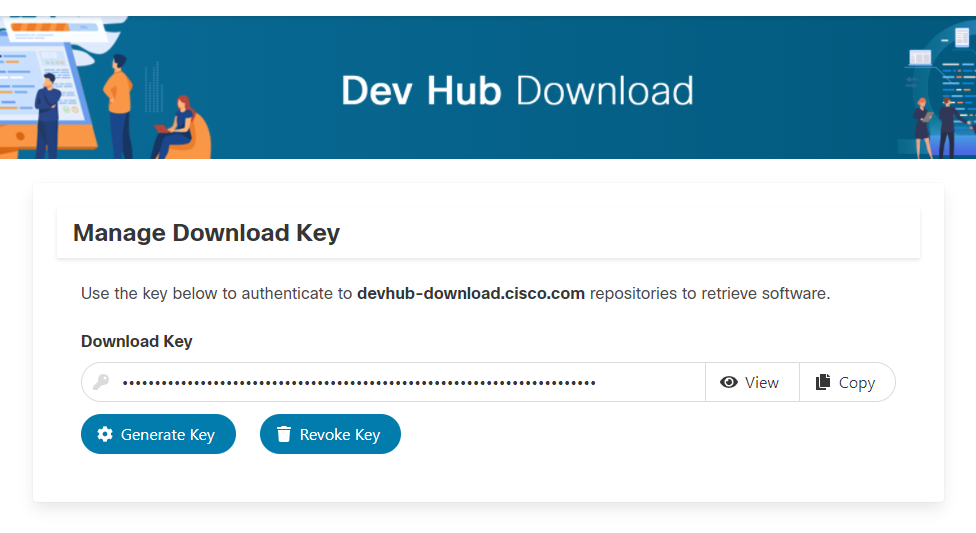
- Cliquez sur le bouton Copier pour copier la clé API dans le Presse-papiers.
Remarque : l'ID CCO utilisé pour générer les clés API doit obligatoirement disposer des droits de mise à niveau logicielle nécessaires. L'ID CCO que vous utilisez doit disposer d'un abonnement SWSS (contrat de service) ou Flex valide pour bénéficier de l'autorisation nécessaire.
Remarque : vous devez vous connecter à https://devhub-download.cisco.com/console une fois tous les six mois pour prolonger la validité de la clé API.
Étape 2. Configurer l'URL et la clé API artificielles sur Cloud Connect
- Cisco héberge tous les artefacts logiciels dans un artefact cloud utilisé par le serveur Cloud Connect pour télécharger et notifier les nouvelles mises à jour.
- Le serveur Cloud Connect doit être configuré avec l'URL artificielle du logiciel hébergé Cisco, le nom du référentiel et la clé API.
1. Exécutez la commande utils image-repository set pour configurer le téléchargement artificiel comme indiqué dans l'image.

a. Fournissez l'URL de l'objet, https://devhub-download.cisco.com/binaries.
b. Fournissez le nom du référentiel d'objets, ent-platform-release-external.
c. Collez la clé API que vous avez générée. La clé API est indiquée sous forme d'astérisques pour des raisons de sécurité.
2. Exécutez la commande utils image-repository show pour afficher l'URL d'usine, le nom du référentiel et la clé d'API configurés dans le serveur Cloud Connect, comme indiqué dans l'image.

Remarque : avant d'exécuter la commande utils image-repository set sur l'interface de ligne de commande, accédez à l'URL du CLUF (https://software.cisco.com/download/eula) et acceptez le CLUF. Si ce n'est pas le cas, la commande utils image-repository set échoue avec une erreur : L'ID CCO utilisé pour générer la clé API n'est pas conforme au Contrat de licence utilisateur final, veuillez utiliser un ID CCO valide.
Consultez l'ID de bogue Cisco CSCvy78680 pour plus d'informations.
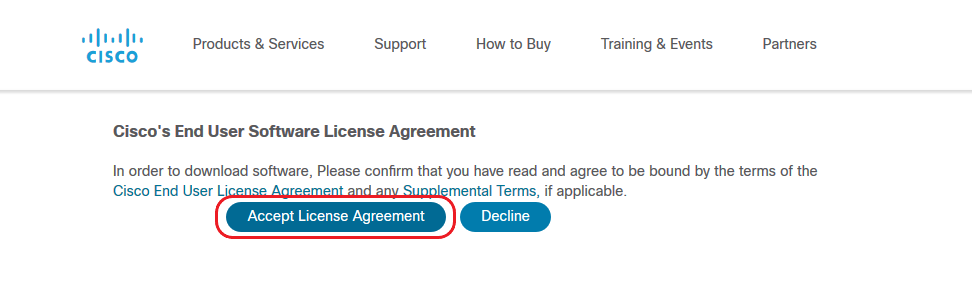
Remarque : ces deux commandes ne peuvent être exécutées qu'à partir du noeud éditeur du serveur Cloud Connect.
La réplication de la configuration du référentiel d'images se produit automatiquement du noeud éditeur au noeud abonné lorsque la commande utils image-repository set est exécutée avec des résultats positifs sur le noeud éditeur.
Remarque : l'interface de ligne de commande du jeu de référentiels d'images utils peut être utilisée à tout moment pour modifier l'option d'exportation du logiciel restreint ou non restreint dans le déploiement.
Redémarrez le serveur Cloud Connect pour appliquer le nettoyage et le téléchargement des logiciels restreints et non restreints. Le téléchargement démarre 10 minutes après le redémarrage.
Remarque : Remarques sur les opérations d'artifice :
Une fois les détails de l'artefact correctement configurés, les artefacts sont téléchargés localement sur le serveur Cloud Connect à 02h00, heure du serveur.
Les opérations d'orchestration, telles que l'installation de correctifs, la restauration ou la mise à niveau, ne peuvent être effectuées qu'après le téléchargement des artefacts.
Si les artefacts doivent être téléchargés immédiatement après les étapes de configuration, le serveur Cloud Connect peut être redémarré et le téléchargement démarre 10 minutes après le redémarrage.
L'utilisation des commandes CLI liées à l'orchestration est bloquée au début du téléchargement et cette durée dépend du nombre d'artefacts à télécharger.
Remarque : si le serveur Cloud Connect nécessite un proxy pour accéder à Internet, alors ES3 ou supérieur doit être installé. Consultez le Guide d'installation et de mise à niveau UCCE pour plus de détails sur la configuration du proxy.
Étape 3. Noeuds VOS intégrés au noeud de contrôle d'orchestration
Conditions préalables:
- S'assurer que toutes les exigences de version du système sont respectées.
- Importez les certificats du cluster Cloud Connect (Pub et Sub) dans la confiance tomcat sur tous les serveurs VOS cibles (tomcat pour les serveurs auto-signés et racine/intermédiaire pour les serveurs CA signés)
Pour intégrer chaque système Finesse, CUIC, VVB, IDS, LD à un serveur Cloud Connect, exécutez la commande utils system onboard begin à partir du noeud éditeur du cluster VOS respectif, comme illustré dans l'image.

1. Fournissez le nom de domaine complet du noeud éditeur Cloud Connect.
2. Fournissez le nom d'utilisateur de l'application pour le serveur Cloud Connect.
3. Fournissez le mot de passe utilisateur de l'application pour le serveur Cloud Connect.
- Le noeud éditeur du serveur Cloud Connect doit être en ligne lorsque le démarrage intégré est exécuté à partir du noeud VOS.
- Lorsque l'initialisation intégrée est exécutée à partir du noeud VOS, le nom de domaine complet du serveur de publication Cloud Connect doit être utilisé.
- La commande utils system onboard begin doit être exécutée sur tous les éditeurs VOS (Finesse, CUIC, LD, IdS, tous les VVB)
Remarque : si le système (cluster) est intégré au serveur Cloud Connect avec une erreur partielle, vérifiez la raison de l'erreur et corrigez-la. Exécutez ensuite la commande utils system onboard update au lieu de la commande utils system onboard begin.
Remarque : l'intégration est autorisée uniquement lorsque les noeuds de l'éditeur et de l'abonné du serveur Cloud Connect sont accessibles.
Remarque : si le serveur Cloud Connect est endommagé et redéployé avec une nouvelle installation, l'administrateur doit exécuter utils system onboard remove du noeud VOS, puis exécuter utils system onboard begin pour intégrer à nouveau les noeuds VOS.
Remarque : pour vérifier/rechercher le nom d'utilisateur de l'application des serveurs Cloud Connect, exécutez la commande run sql select * from applicationuser sur l'interface de ligne de commande des serveurs Cloud Connect.
Étape 4 : Noeuds Windows intégrés au noeud de contrôle d'orchestration
Le processus intégré permet d'établir une connexion sans mot de passe entre le noeud Cloud Connect et les noeuds Windows. Pour intégrer les noeuds Windows au noeud de contrôle d'orchestration, procédez comme suit :
Configurez la clé publique SSH sur les noeuds Windows :
a. Accédez à %Users%\<logonUser>\.ssh\ et créez le fichier authorized_keys, s'il n'existe pas. (Le type d'extension authorized_keys est File et ne peut pas être modifié)
Remarque : l'utilisateur ne doit pas être supprimé du système et doit être un utilisateur de domaine avec des privilèges d'administration de domaine ou d'administration locale.
b. Ouvrez le navigateur et entrez l'URL de l'éditeur Cloud Connect : https://<CloudConnectIP>:8445/inventory/controlnode/key
c. Fournissez vos identifiants d'utilisateur de l'application Cloud Connect. Une fois l'authentification réussie, une réponse d'API REST récupère la clé SSH publique Cloud Connect.
d. Copiez cette valeur de clé publique dans le fichier authorized_keys dans %Users%\<logonUser>\.ssh\.
Un exemple de la sortie de l'URL est affiché. Dans la sortie, copiez seulement la partie qui commence par ssh-rsa et se termine par root@localhost dans le fichier authorized_keys.
{"category":"PUBLISHER","hostName":"cc125clouda.uclabservices.com","publicKey":"ssh-rsa AAAAB3NzaC1yc2EAAAADAQABAAABAQDfJDl7RUZ/Umdflp5r3IqMaoV8WSrr7iLBOWindC0lGeGPYkprVW2xq6H6I8FuEjnBkrfEe8DUahVDVe783lFTb9nGdgRxAF7LR1MpKFOqOV9WRY8btYwRb0ZViO/GDupB2jBNaAj4M2EPPkKoC5OhcZrZ+4Zry/GEMd9uVwziyOh/nBxGuqg28euMiU2+G7m3qE3wo4zoJlvyOHkoM4tKzpiqqn0VdIRQ5xPhOl771AW6Rsiq4naG0f/hmVF347goavmF0O0lf1CbF4RfMoO1zxxlj+zi7RE1jl9aRMtzRmZC4uyIIQFtrZBbBbkzbk8dJo1u9A7Ds1rUcdEuc0Vv root@localhost"}
Le fichier authorized_keys de l'exemple est affiché.
ssh-rsa AAAAB3NzaC1yc2EAAAADAQABAAABAQDfJDl7RUZ/Umdflp5r3IqMaoV8WSrr7iLBOWindC0lGeGPYkprVW2xq6H6I8FuEjnBkrfEe8DUahVDVe783lFTb9nGdgRxAF7LR1MpKFOqOV9WRY8btYwRb0ZViO/GDupB2jBNaAj4M2EPPkKoC5OhcZrZ+4Zry/GEMd9uVwziyOh/nBxGuqg28euMiU2+G7m3qE3wo4zoJlvyOHkoM4tKzpiqqn0VdIRQ5xPhOl771AW6Rsiq4naG0f/hmVF347goavmF0O0lf1CbF4RfMoO1zxxlj+zi7RE1jl9aRMtzRmZC4uyIIQFtrZBbBbkzbk8dJo1u9A7Ds1rUcdEuc0Vv root@localhost
e. Répétez les étapes b, c et d pour récupérer la clé publique de l'abonné Cloud Connect (si Cloud Connect est configuré en haute disponibilité).
Remarque : les clés publiques de l'éditeur et de l'abonné Cloud Connect doivent être copiées dans un seul fichier authorized_keys. Les entrées de l'éditeur et de l'abonné doivent figurer sur des lignes séparées et ne doivent pas comporter d'espace supplémentaire, de virgule ou de caractère spécial à la fin de la ligne.
f. Redémarrez les services OpenSSH :
- Serveur SSH OpenSSH
- OpenSSH Authentication Agent
Dépannez la connexion SSH en procédant comme suit :
a. Accédez à C:\ProgramData\ssh et ouvrez le fichier sshd_config dans un éditeur de texte.
b. Localisez la section de ce fichier qui commence par # Logging
c. Supprimez les commentaires des lignes SyslogFacility et LogLevel.
d. Remplacez le SyslogFacility par LOCAL0 et le LogLevel par DEBUG, comme indiqué dans l'exemple
# Logging
SyslogFacility LOCAL0
LogLevel DEBUG
e. Enregistrez le fichier sshd_config, puis redémarrez le service OpenSSH SSH Server.
f. Le fichier journal est écrit dans C:\ProgramData\ssh\logs\sshd.log
Étape 5 : Mettez à jour le fichier inventory.conf
1. Exécutez la commande utils system inventory export pour télécharger l'inventaire vers un serveur SFTP, comme indiqué dans l'image.
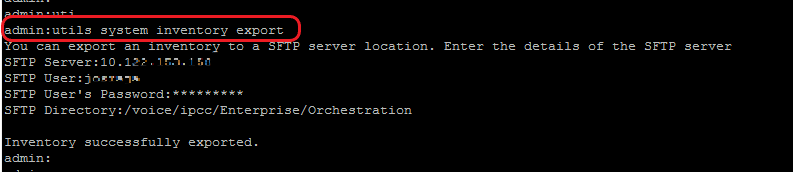
a. Fournissez l'adresse IP ou le nom de domaine complet d'un serveur SFTP.
b. Fournissez le nom d'utilisateur disposant d'un accès en lecture/écriture au serveur SFTP.
c. Entrez le mot de passe de l'utilisateur.
d. Fournissez le répertoire dans lequel écrire le fichier d'inventaire au format UNIX/Linux.
Exemple : /voice/ipcc/Enterprise/Orchestration
2. Modifiez l'inventaire pour inclure les composants VOS et Windows.
- La syntaxe, l'alignement et l'indentation doivent être exactement les mêmes que dans le fichier d'inventaire.
- Les fins de ligne CRLF doivent être de type UNIX. Par conséquent, un éditeur basé sur Linux ou Mac OS peut être utilisé pour créer le fichier d'inventaire Windows. Un programme tel que Notepad++ peut également être utilisé.
- Les noms des composants, tels que CVPREPORTING, ROGGER, PG, etc., doivent être en majuscules.
Remarque : le fichier inventory.conf est sensible aux indentations, veuillez consulter/utiliser des images et des exemples de fichiers de configuration
Des exemples de fichiers au format approprié peuvent être téléchargés ici : https://github.com/CXCCSummit/Repository
L'exemple de serveur VOS est illustré dans l'image :
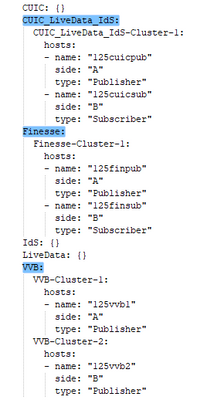
L'exemple de Windows Server est illustré dans l'image :
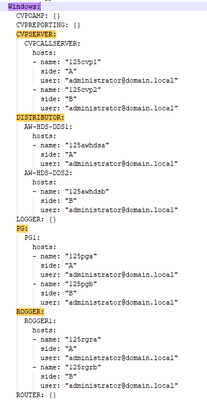
3. Modifiez les chaînes du fichier d'inventaire, si nécessaire.
deploymentName : fournissez un nom unique pour le déploiement.
- Ce nom apparaît dans la ligne d'objet de la notification par e-mail. Si elle n'est pas configurée, la ligne d'objet de la notification par e-mail contient uniquement le type de procédure et l'état global.
deploymentType : ce champ est utilisé pour la vérification de la compatibilité dans les procédures de mise à niveau, de restauration ou de transfert du commutateur.

Les types de déploiement pris en charge sont :
- UCCE-2000-Agents
- Agents UCCE-4000
- Agents PCCE-2000
- Agents PCCE-4000
- Agents HCS-CC-2000
- Agents HCS-CC-4000
Remarque : consultez ces notes sur les types de déploiement pris en charge.
L'orchestration n'est pas prise en charge pour les modèles de déploiement d'agents 12000, 24000 et 26000.
Le modèle de déploiement HCS-SCC (Small Contact Center) n'est actuellement pas pris en charge pour l'orchestration.
Assurez-vous que les valeurs saisies dans ce champ sont conformes au format de liste des types de déploiement pris en charge. Le type de déploiement est sensible à la casse.
Remarque : l'administrateur peut mettre à jour ou modifier les valeurs par défaut, si nécessaire, en fonction de leur type de déploiement et de leur nom de déploiement préféré.
4. Exécutez la commande utils system inventory import sur le noeud Cloud Connect publisher pour importer l'inventaire mis à jour à partir du serveur SFTP, comme indiqué dans l'image.
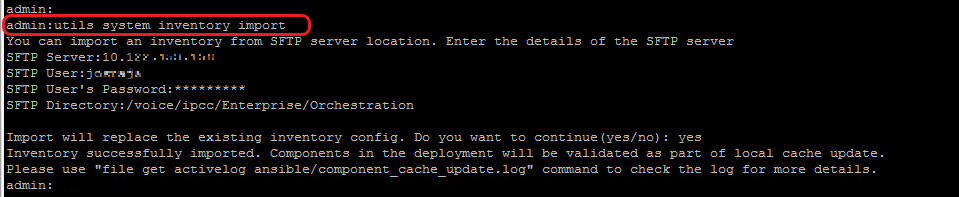
a. Fournissez l'adresse IP ou le nom de domaine complet d'un serveur SFTP.
b. Fournissez le nom d'utilisateur disposant d'un accès en lecture/écriture au serveur SFTP.
c. Entrez le mot de passe de l'utilisateur.
d. Fournissez le répertoire dans lequel écrire le fichier d'inventaire au format UNIX/Linux.
Exemple : /voice/ipcc/Enterprise/Orchestration
e. Répondez « oui » pour permettre au nouveau fichier d'inventaire de remplacer l'inventaire actuel.
Étape 6 : Validez les noeuds intégrés pour l'orchestration
Pour valider l'intégration réussie des noeuds VOS et Windows et vérifier si la fonction d'orchestration est prête à être utilisée, exécutez la commande utils deployment test-connection comme indiqué dans l'image.
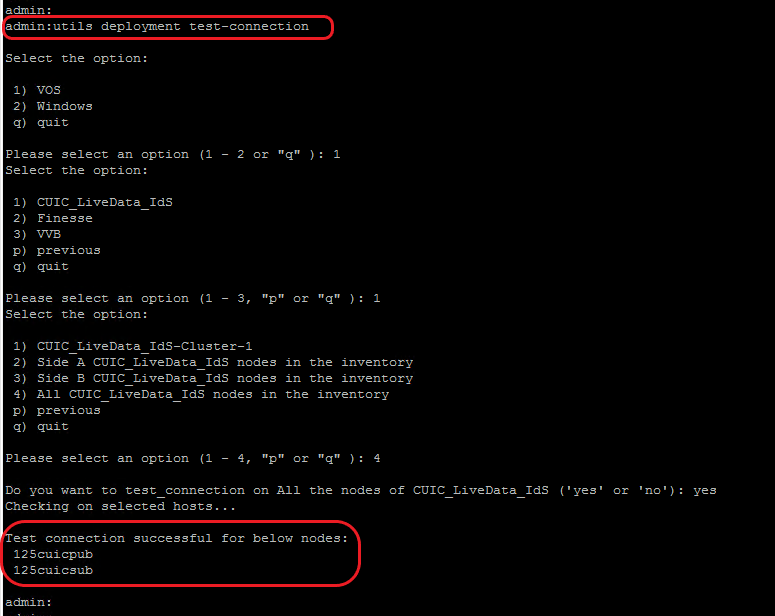
Dépannage
Journaux d'orchestration dans RTMT
Pour télécharger RTMT à partir de Cloud Connect, accédez à https://FQDN:8443/plugins/CcmServRtmtPlugin.exe.
Vous pouvez également afficher les journaux mentionnés ci-dessous à l'aide de l'outil de surveillance en temps réel (RTMT) :
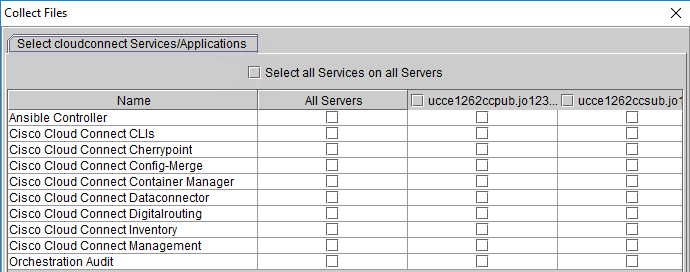
Journaux d'orchestration via CLI
Journaux d'audit
L'essai d'audit des opérations administratives initié à partir de l'interface de ligne de commande d'orchestration sur Cloud Connect est capturé dans les journaux d'audit d'orchestration.
L'essai d'audit capture les détails de l'utilisateur, de l'action et de la date/heure de l'opération CLI.
- fichier get activelog orchestration-audit/audit.log*
Journaux CLI
- fichier get activelog platform/log/cli*.log
Journaux réactifs
Le journal Ansible, généré pendant l'exécution de l'interface de ligne de commande utils patch-manager ms-patches install, capture les détails des mises à jour Windows, ainsi que le numéro de la base de connaissances (Ko) des mises à jour installées sur le noeud cible.
- Journaux de transactions actuels : file get activelog ansible/ansible.log
- Journaux historiques : file get activelog ansible/ansible_history.log
État de fonctionnement Journaux de synchronisation haute disponibilité
- fichier get activelog ansible/sync_ansible_log_to_remote_cc.log
Journaux relatifs aux notifications par e-mail
- journaux de transactions actuels:fichier get activelog ansible/ansible_email_cron.log
Journaux de téléchargement de logiciels
- Journaux de transactions actuels : file get activelog ansible/software_download_ansible.log
- Journaux historiques : file get activelog ansible/software_download_ansible_history.log
- Journaux de processus : file get activelog ansible/software_download_process.log
Répertorier les fichiers journaux dans les répertoires respectifs
- liste des fichiers activelog ansible/* detail
liste des fichiers activelog platform/log/cli*.log detail
Historique de révision
| Révision | Date de publication | Commentaires |
|---|---|---|
1.0 |
11-Oct-2022 |
Première publication |
Contribution d’experts de Cisco
- Joshua RajaIngénieur TAC Cisco
- Robert W RogierIngénieur TAC Cisco
Contacter Cisco
- Ouvrir un dossier d’assistance

- (Un contrat de service de Cisco est requis)
 Commentaires
Commentaires